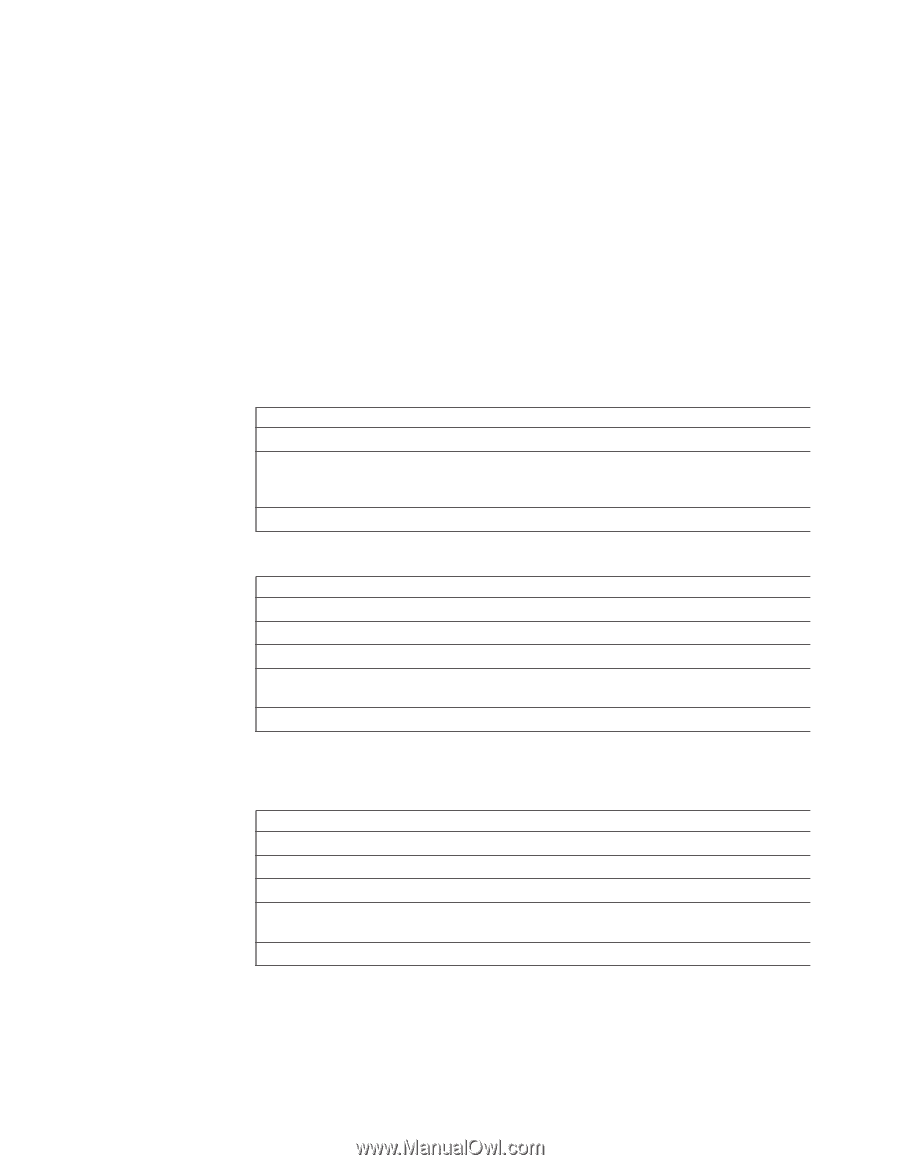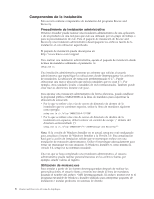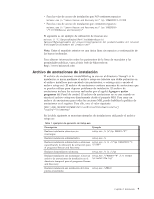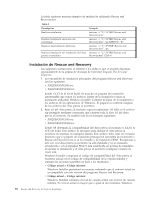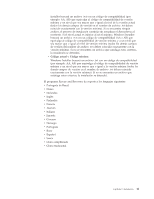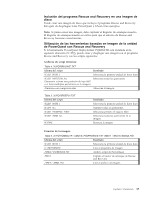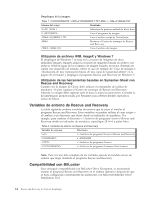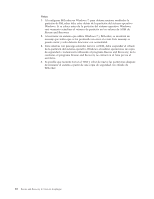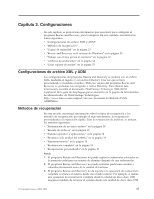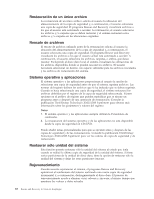Lenovo ThinkPad T410 (Spanish) Rescue and Recovery 4.3 Deployment Guide - Page 21
Inclusión del programa Rescue and Recovery en una imagen de disco
 |
View all Lenovo ThinkPad T410 manuals
Add to My Manuals
Save this manual to your list of manuals |
Page 21 highlights
Inclusión del programa Rescue and Recovery en una imagen de disco Puede crear una imagen de disco que incluya el programa Rescue and Recovery. Esta guía de despliegue toma PowerQuest y Ghost como ejemplos. Nota: Si piensa crear una imagen, debe capturar el Registro de arranque maestro. El Registro de arranque maestro es crítico para que el entorno de Rescue and Recovery funcione correctamente. Utilización de las herramientas basadas en imagen de la unidad de PowerQuest con Rescue and Recovery Si la herramienta PowerQuest DeployCenter PQIMGCTR está instalada en la siguiente ubicación (X:\PQ), puede crear y desplegar una imagen con el programa Rescue and Recovery con los scripts siguientes: Archivos de script mínimos: Tabla 4. X:\PQ\RRUSAVE.TXT Idioma del script Resultado SELECT DRIVE 1 Selecciona la primera unidad de disco duro. SELECT PARTITION ALL Selecciona todas las particiones. (Necesario si tiene una partición de tipo 0x07 o si tiene múltiples particiones en la imagen). Almacena con compresión alta Almacena la imagen. Tabla 5. X:\PQ\RRDEPLY.TXT Idioma del script SELECT DRIVE 1 DELETE ALL SELECT FREESPACE FIRST SELECT IMAGE ALL RESTORE Resultado Selecciona la primera unidad de disco duro. Suprime todas las particiones. Selecciona primero el espacio libre. Selecciona todas las particiones en la imagen. Restaura la imagen. Creación de la imagen: Tabla 6. X:\PQ\PQIMGCTR / CMD=X:\PQ\RRUSAVE.TXT /MBI=1 / IMG=X:\IMAGE.PQI Idioma del script Resultado SELECT DRIVE 1 Selecciona la primera unidad de disco duro. X:\PQ\PQIMGCTR Crea el programa de imagen. /CMD=X:\PQ\RRUSAVE.TXT Archivo script de PowerQuest. /MBI=1 Captura el Gestor de arranque de Rescue and Recovery. /IMG=X:\IMAGE.PQI Crea el archivo de imagen. Capítulo 2. Instalación 13